UE4有一个控制场景物体动画状态的动画机,要想让动画过渡到另一个动画,就需要这个状态机了。下面为大家介绍UE4添加动画状态机的方法步骤。
UE4添加动画状态机
1) 在UE4编辑器中,我们以 AnimInstance 为父类创建一个名为 CharacterAnimInstance 的子类。
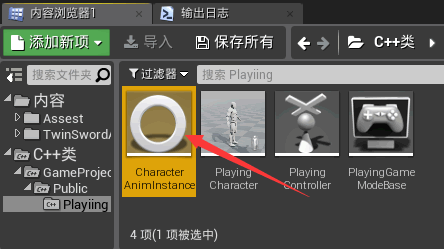
2) 进入到我们的骨骼网格体文件夹路径,右键选择该资源,创建一个动画蓝图。
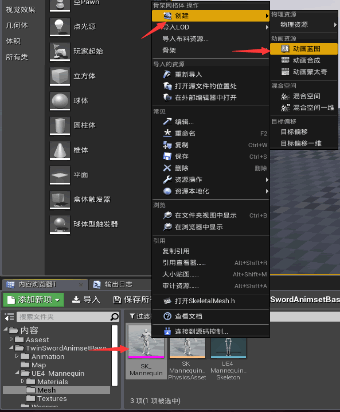
3) 双击动画蓝图,点击类设置,然后在右边的细节面板的父类选项中选为我们刚刚创建的 CharacterAnimInstance。
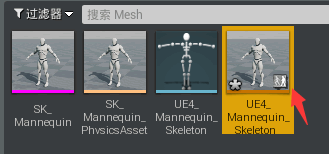

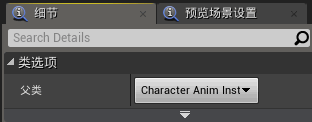
4) 点击VS编辑器,在 PlayingCharacter.CPP 文件中添加头文件并把动画的动画蓝图设置成编辑器中创建的动画蓝图。
要添加的头文件:

在构造函数中添加:

注意,由于我们添加的资源是一个类,所以我们要在资源路径的后面加上_C。
5) 打开 CharacterAnimInstance.h 添加两个变量,并把这两个变量公开到蓝图中,让蓝图可以编辑,然后继承 NativeUpdateAnimation 函数,这个函数会每帧更新我们的变量属性。
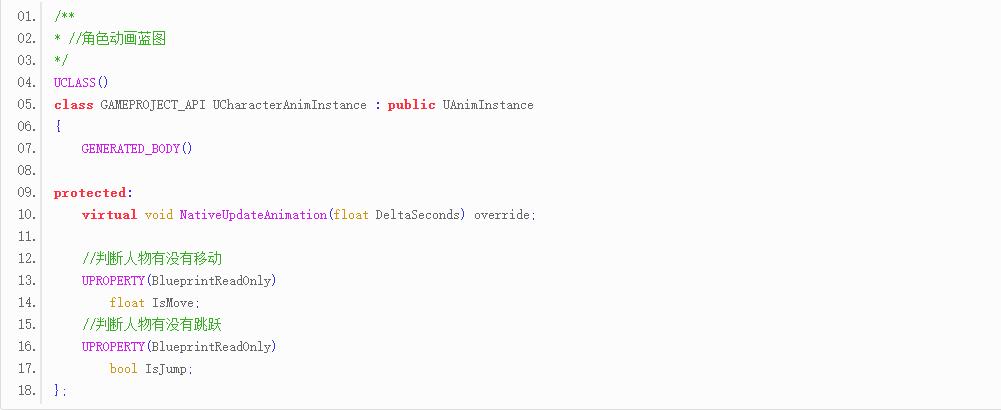
6) 在CPP文件中添加 PlayingCharacter.h 和 GameFramework/CharacterMovementComponent.h 并实现这些变量。
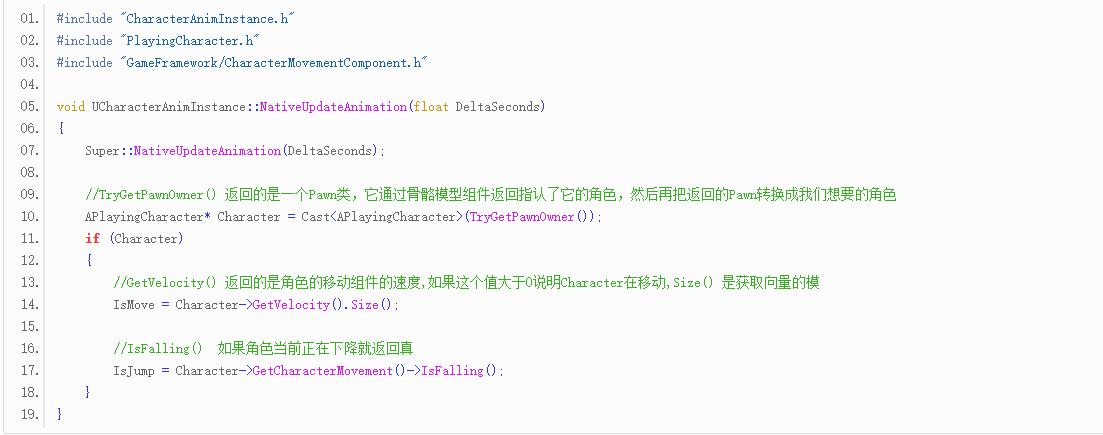
UE4动画状态机大大简化了动画设计的流程,大家可以添加动画状态机进行动画设计吧。
,Unreal Engine技巧,Unreal Engine教程


